
Metoda 1: Avatan
Avatan jest w pełni darmowym edytorem graficznym, różni się od następującego nie jako dużego zestawu narzędzi. Jeśli jednak potrzebujesz skonfigurować tylko podstawowe parametry, zmiana i kolorowanie oczami, ta usługa internetowa sprawi, że doskonale sobie z tym poradzi.
Idź do usługi internetowej Avatan
- Po przejściu do strony Avatan kliknij przycisk "Otwórz zdjęcie".
- W oknie otwartym "Eksplorator" znajdź migawkę niezbędną do zmiany.
- Podczas edycji, przejdź do menu "Retouch".
- Menu pojawi się po lewej stronie, wśród których należy wybrać "Kolor oczu".
- Ustaw jeden ze standardowych kolorów lub wybierz żądany cień na palecie. Po użyciu narzędzia powiększenia, przynosząc niezbędny obszar fotografii.
- Wprowadź wymagane zmiany, budując oczy i kliknij "Zastosuj".
- Kompletna edycja poprzez zastosowanie innych dostępnych narzędzi, a na gotowym kliknąć "Zapisz", aby przejść do pobrania komputera.
- Ustaw nazwę, wybierz Jakość, Rozmiar i kliknij "Zapisz", aby pobrać sam obraz.
- Zostaniesz powiadomiony o pomyślnym wykonaniu operacji, po którym możesz przejść do edycji innych zdjęć lub zamknij bieżący edytor.
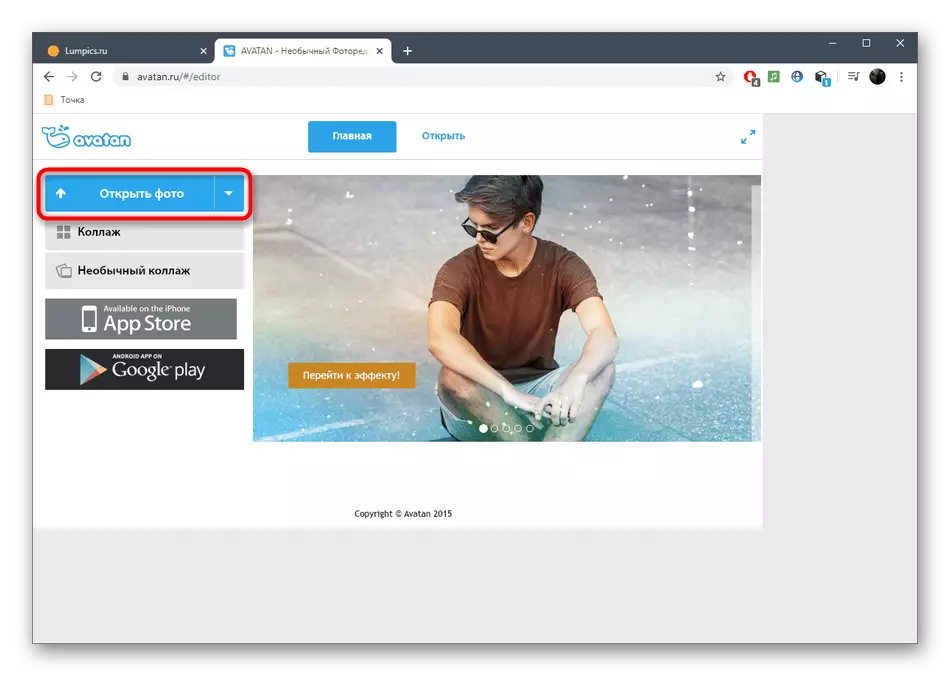
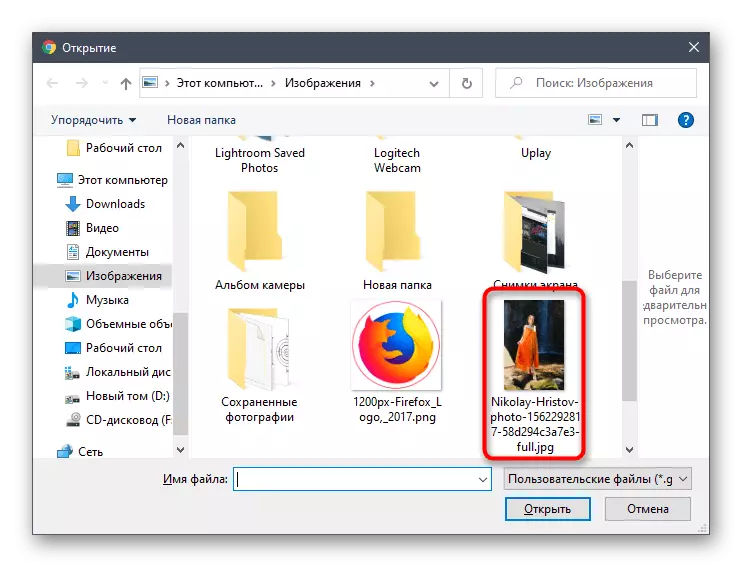
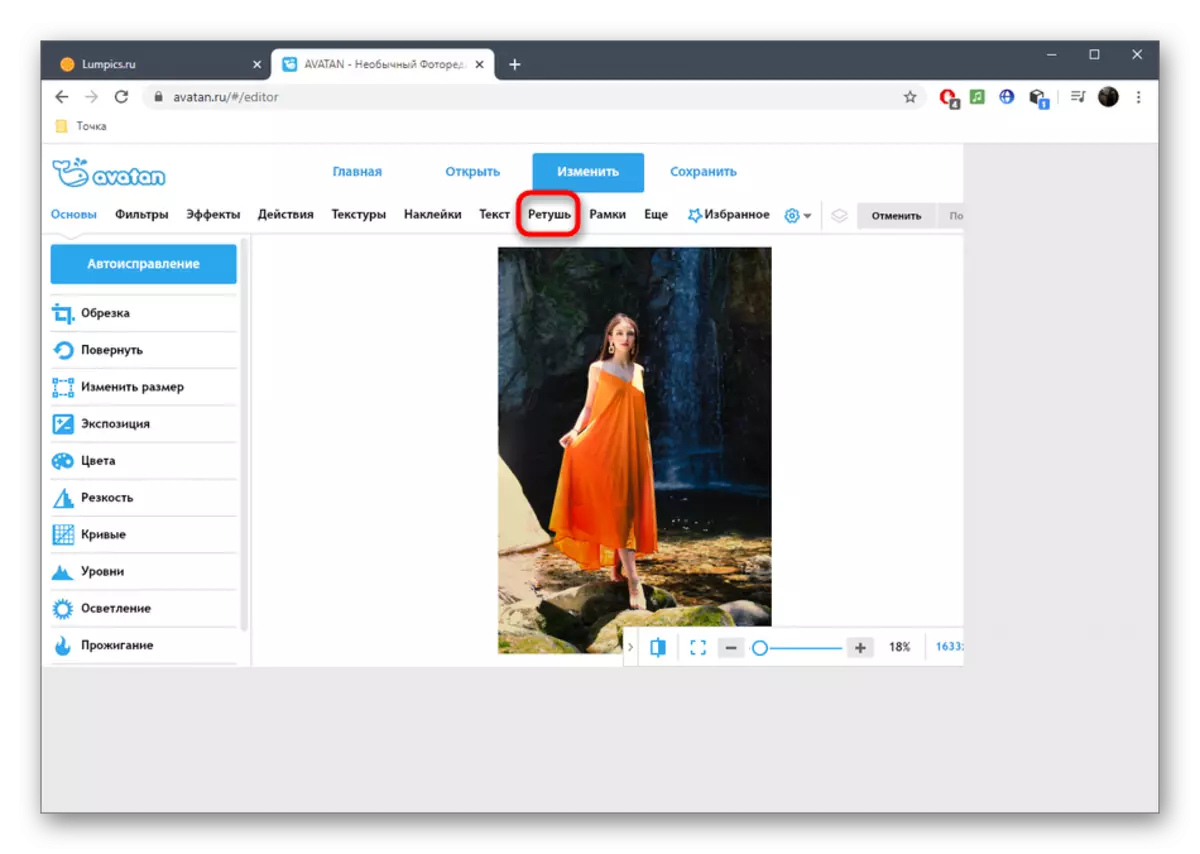
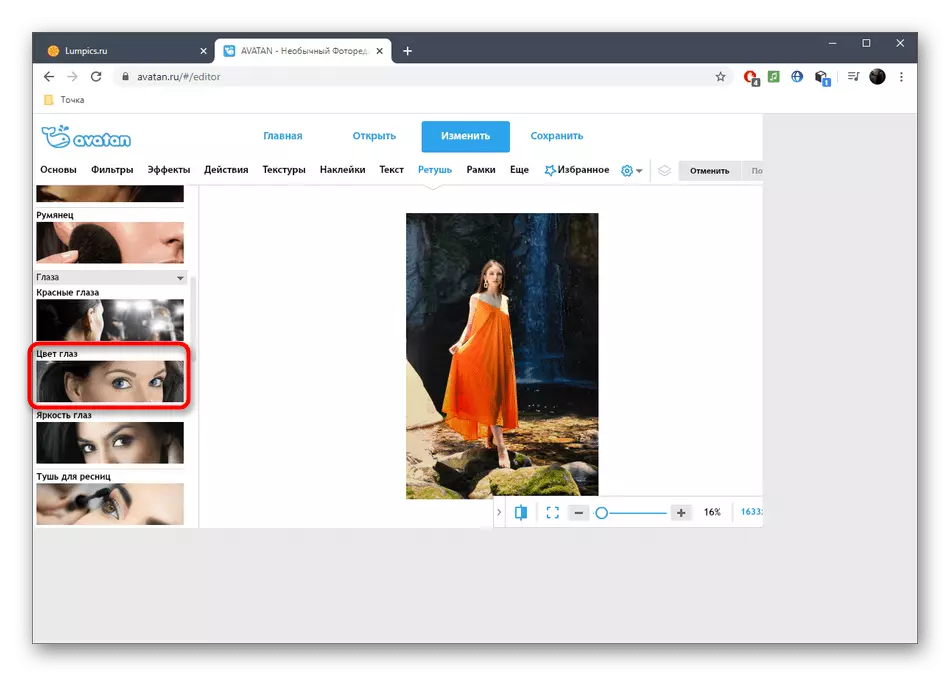
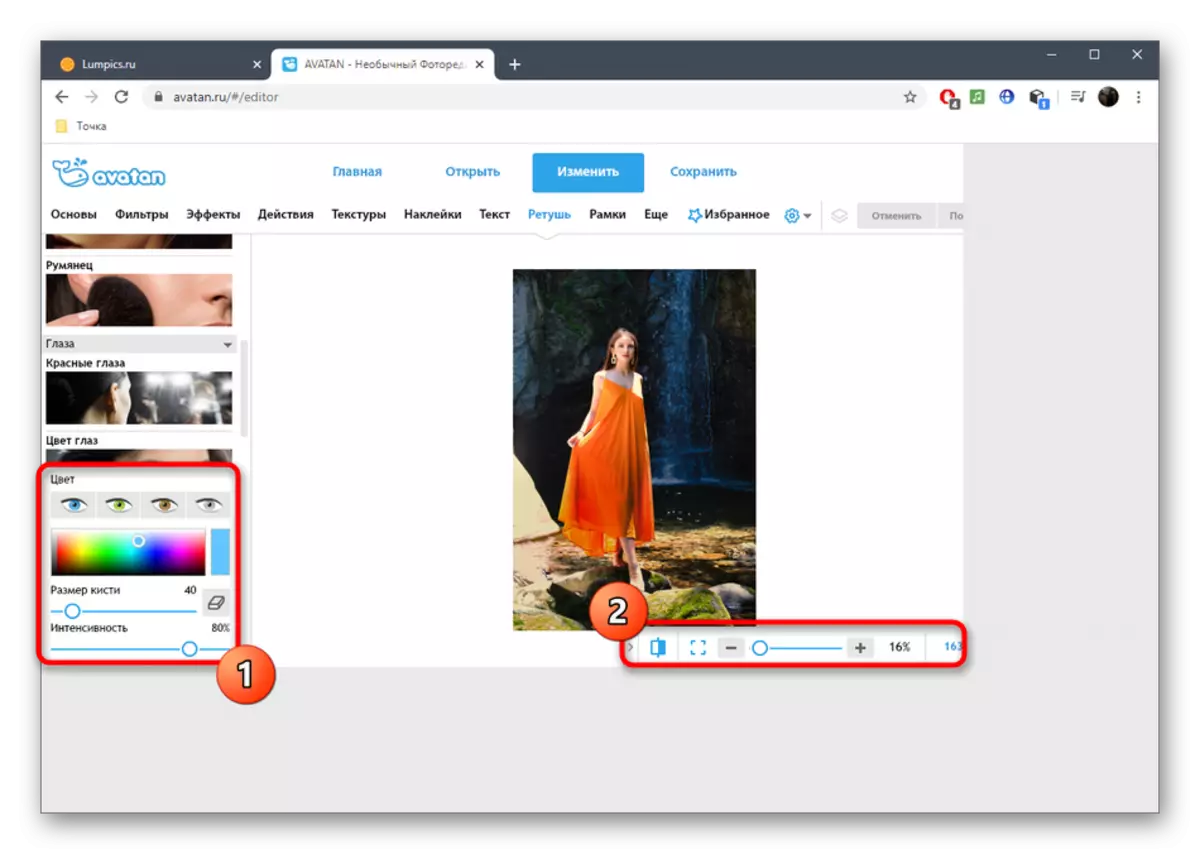
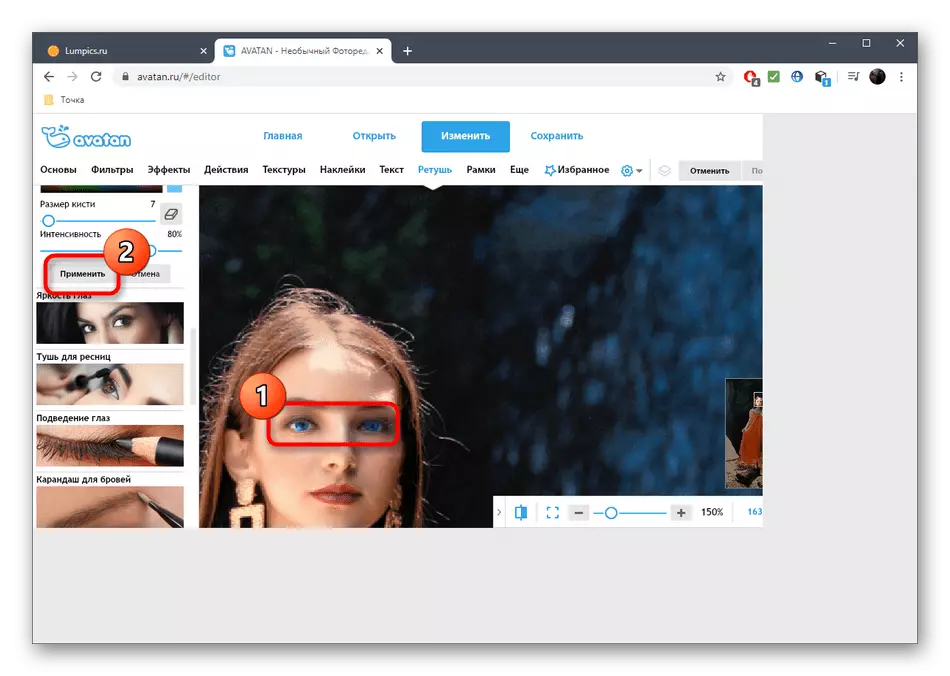
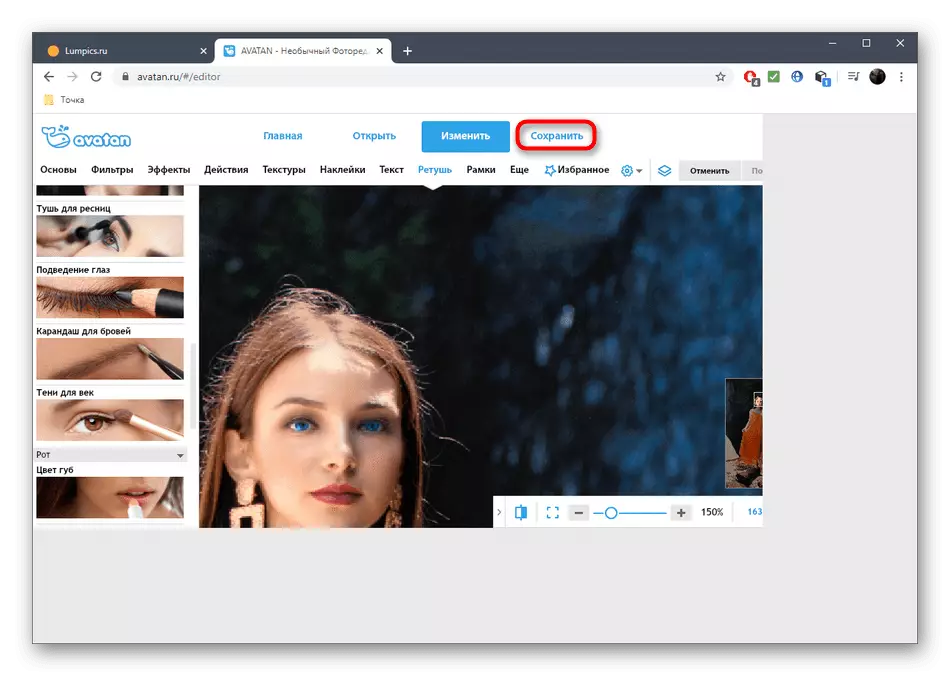

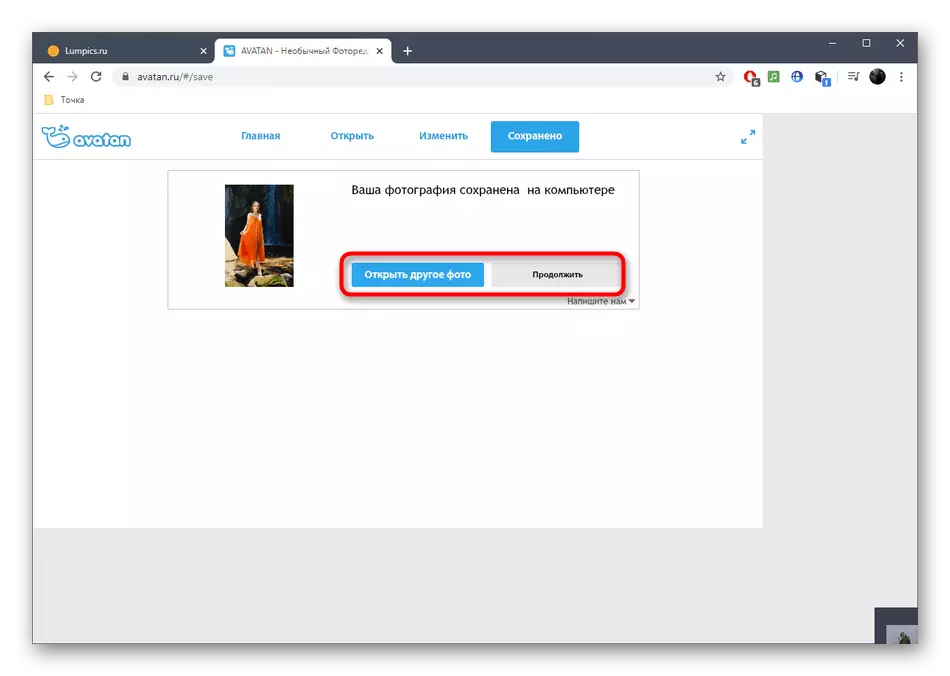
Metoda 2: Pixlr
Pixlr - pełnoprawny edytor graficzny działa online. Nie ma oddzielnego narzędzia odpowiedzialnego za zmianę koloru oczu na zdjęciu, ale zamiast tego możesz użyć innych opcji związanych z ustawieniem kolorów, które znasz w tej instrukcji.
Przejdź do usługi online Pixlr
- Idąc na główną stronę Pixlr, kliknij przycisk Zaawansowany Pixlr E.
- W przytulnym oknie edytora kliknij "Otwórz obraz", aby przejść do wyboru żądanego obrazu.
- W "Explorerze" szukaj migawki i pobierz go na stronę.
- Użyj opcji skalowania, zwiększając obszar oczu i edycję gotowania.
- Teraz potrzebujesz jednego z narzędzi alokacji. Magiczna różdżka podkreśla obszar automatycznie, koncentrując się na tonie koloru, a lasso magnetyczne zarządza samym użytkownikiem. Spróbuj interakcję z każdym z tych narzędzi, aby określić właściwy. W rezultacie powinieneś mieć zamkniętą linię przerywaną, pokrywając cały obszar, dla którego zmieni się kolor.
- Wszystkie inne działania zostaną wykonane za pomocą menu rozwijanego regulacji.
- Zacznij, rozważ wersję jasności i kontrastu. Dzięki dwoma suwakom można ustawić jasność i kontrast oka, tylko nieznacznie zmieniając cień lub dzięki czemu były bardziej wyraziste na ogólnym tle.
- Poprzez "Hue & Naturation", przesuwając suwak, zupełnie inny kolor jest ustawiony. Zobacz zmiany w czasie rzeczywistym, aby wybrać najlepszą opcję i zapisz ją, klikając "Zastosuj".
- Rozważ, że ważne jest, aby przeznaczyć absolutnie całkowitą powierzchnię oka, ponieważ w rezultacie część może pozostać w źródle, a wynik będzie podobny do tego, który jest pokazany na poniższym zrzucie ekranu.
- Upewnij się, że ostateczny obraz jest całkowicie zadowolony, a następnie radzić sobie z innymi edycją, jeśli jest to wymagane.
- Po zakończeniu sekcji "Plik" wybierz "Zapisz" lub użyj standardowej kombinacji klawiszy Ctrl + s.
- Określ nazwę pliku, jego format i jakość, a następnie kliknij "Pobierz", aby przesłać zdjęcie do komputera.
- Przejdź do dalszej interakcji z migawką po pomyślnym pobraniu.
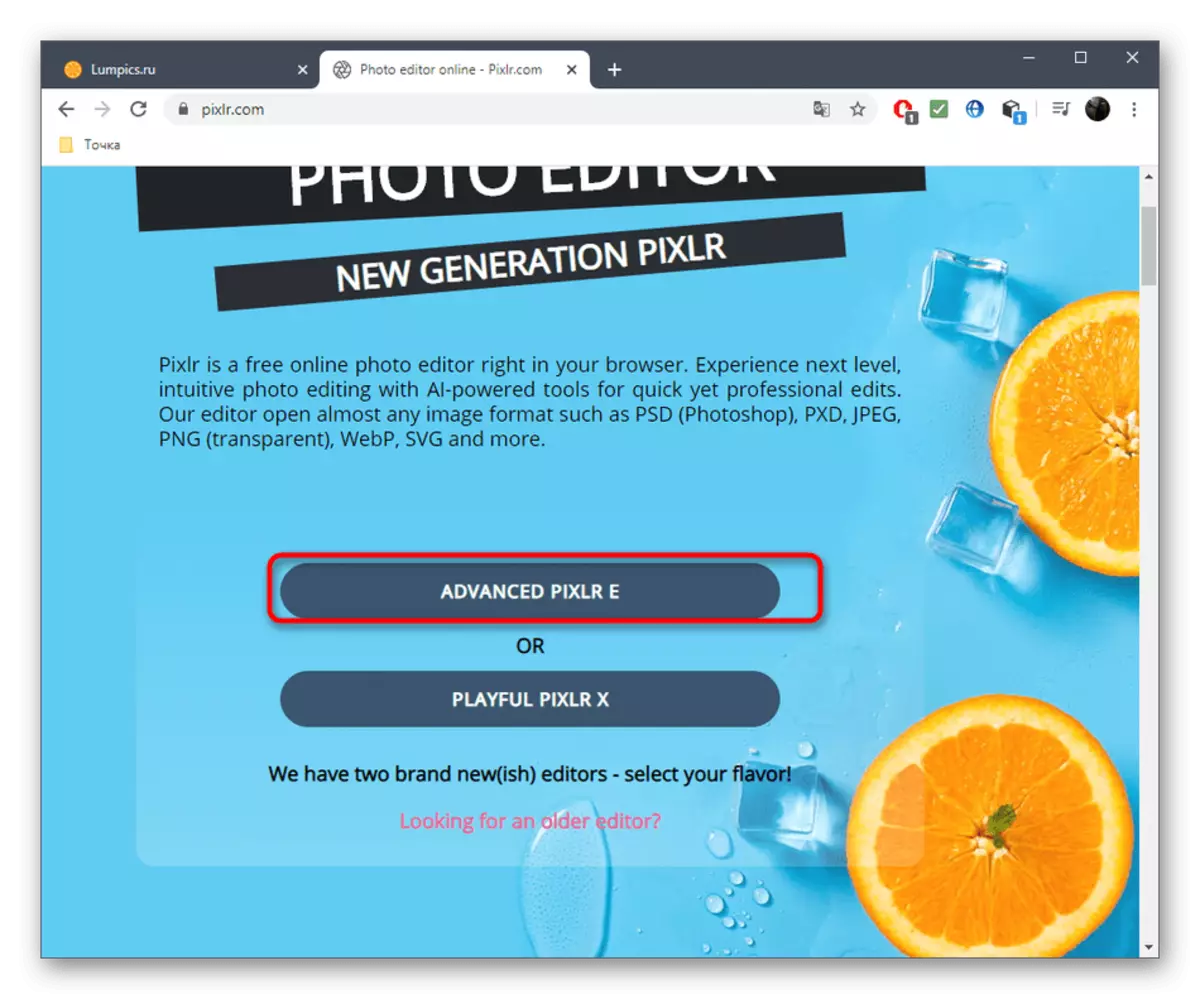

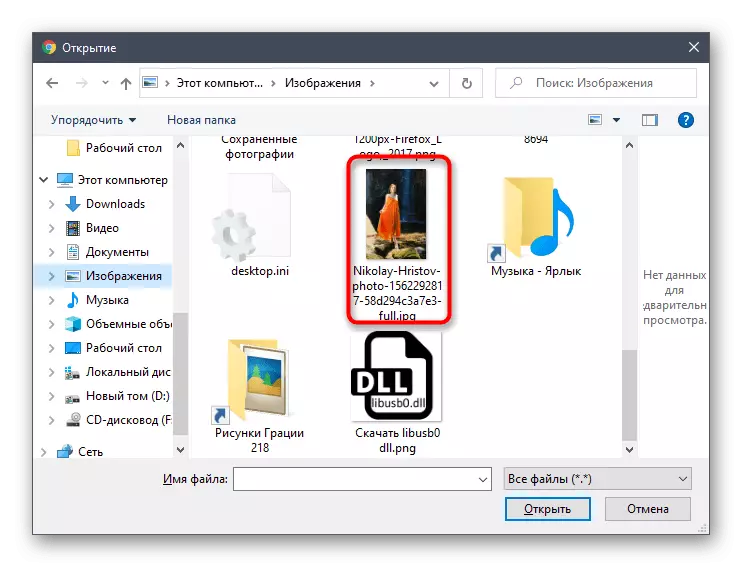
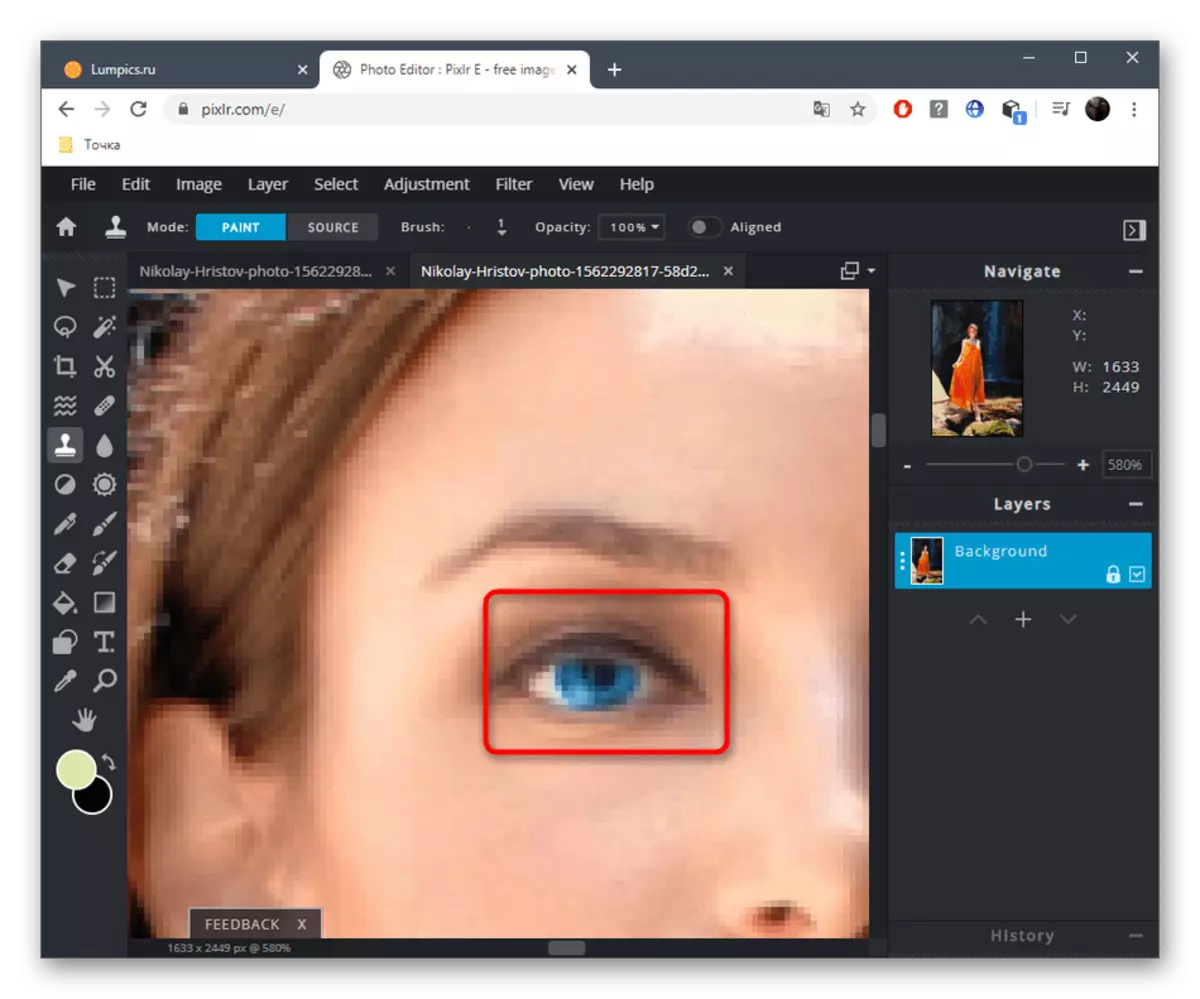

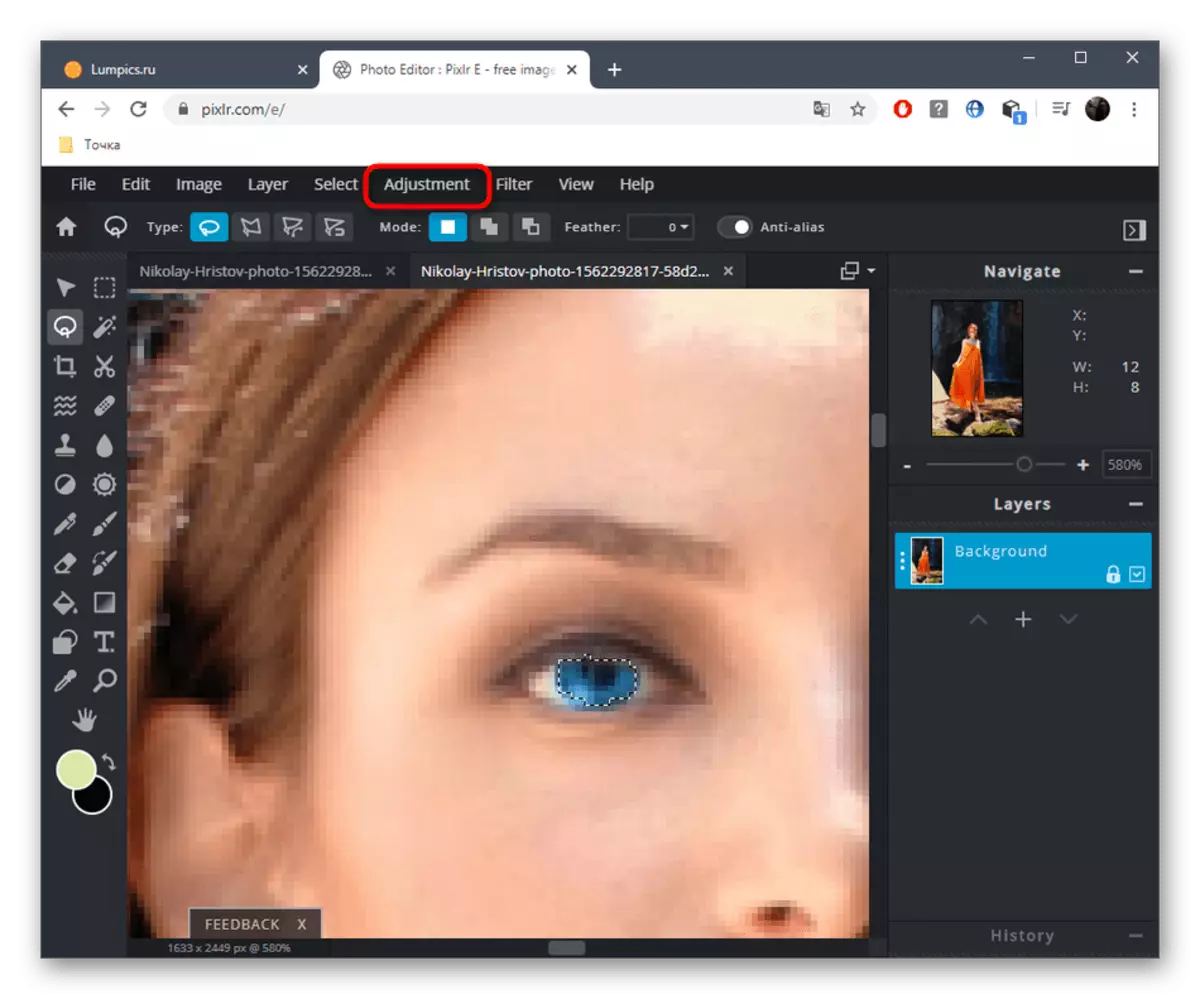
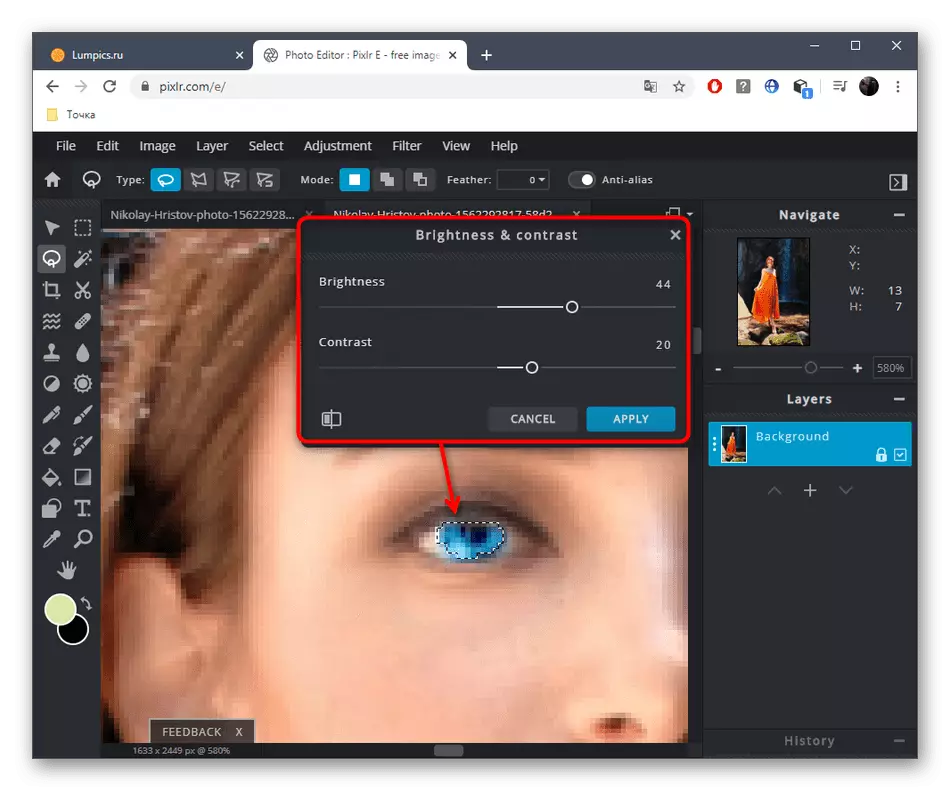

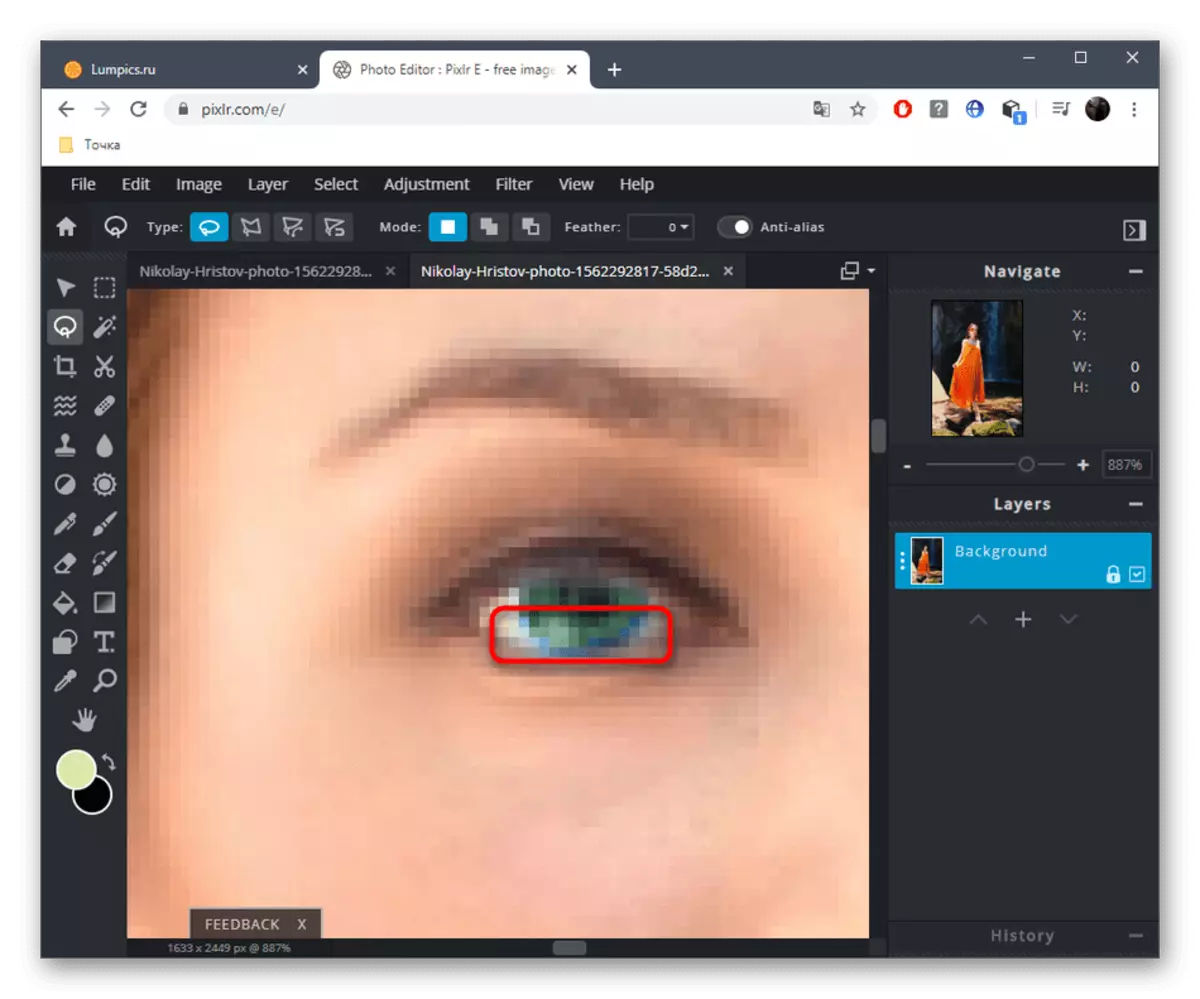


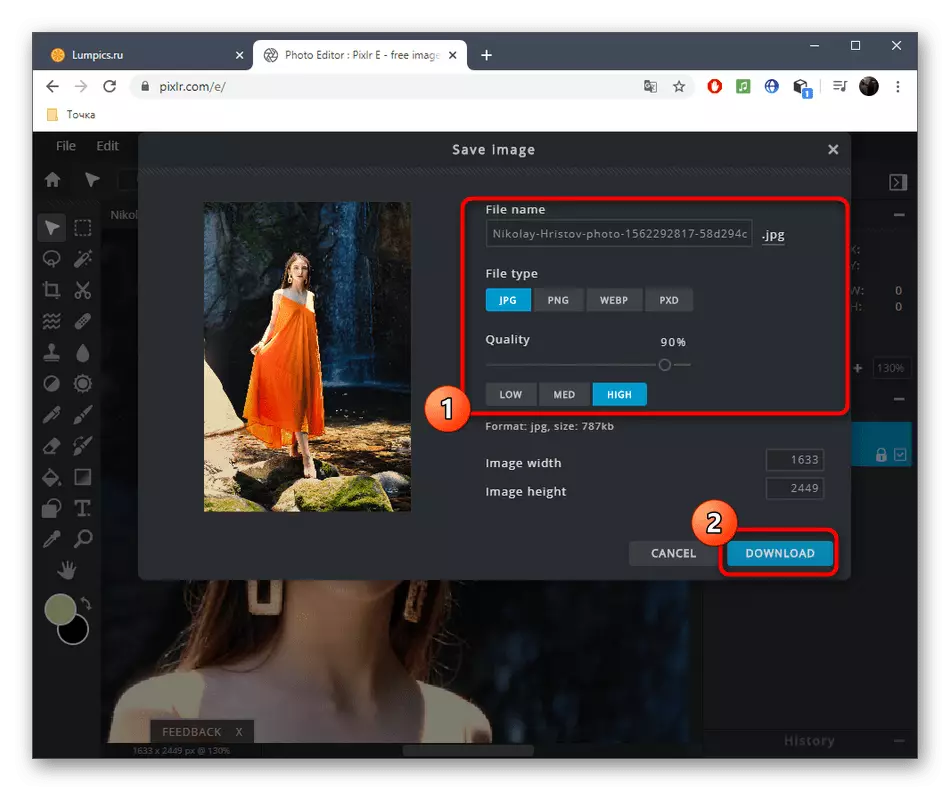
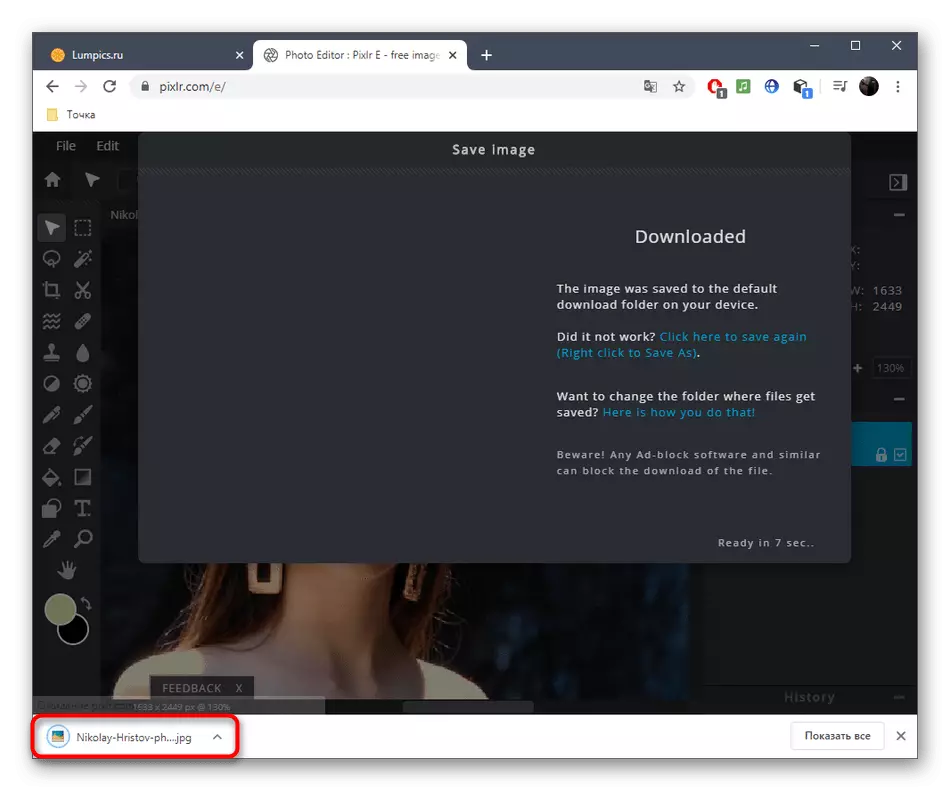
Metoda 3: Fotor
Usługa Fotor Online jest umieszczona jako asystent w poprawie i tworzeniu zdjęć indywidualności, a tutaj jest narzędziem do wymiany koloru oczu. Funkcja ta jest dystrybuowana za opłatą, wraz z wszystkimi innymi możliwościami premium, więc przed zakupem zdecydowanie zalecamy przetestowanie samego edytora graficznego.
Idź do usługi online Fotor
- Otwórz stronę główną FOTOR, klikając łącze powyżej, a następnie przeciągnij obraz do określonego obszaru, a naciśnięcie pojawi się okno "Eksplorator".
- W nim wybierz migawkę, którą chcesz edytować.
- Użyj skalowania - sprawi, że obszar oka wygodny do edycji. Przesuń między aktywnymi obszarami za pomocą miniaturowego okna, umieszczonego po prawej stronie poniżej.
- Przez lewe menu przełącz się na sekcję "Beauty".
- W kategorii "Oczy" znajdź "kolor oczu".
- Skonfiguruj preferowany kolor za pomocą przygotowanych opcji lub przez pełną paletę kolorów i odcieni. Dodatkowo wybierz rozmiar pędzla i jego twardość.
- Zmień kolor oczu, klikając na lewym przycisku myszy, a następnie kliknij "Akceptuj".
- Gdybym się podobał i jesteś gotowy do użycia Fotor na bieżąco, kupuj subskrypcję, zgodnie z instrukcjami wyświetlanymi na ekranie, a następnie kliknij "Zapisz", aby pobrać zmieniony obraz do komputera.
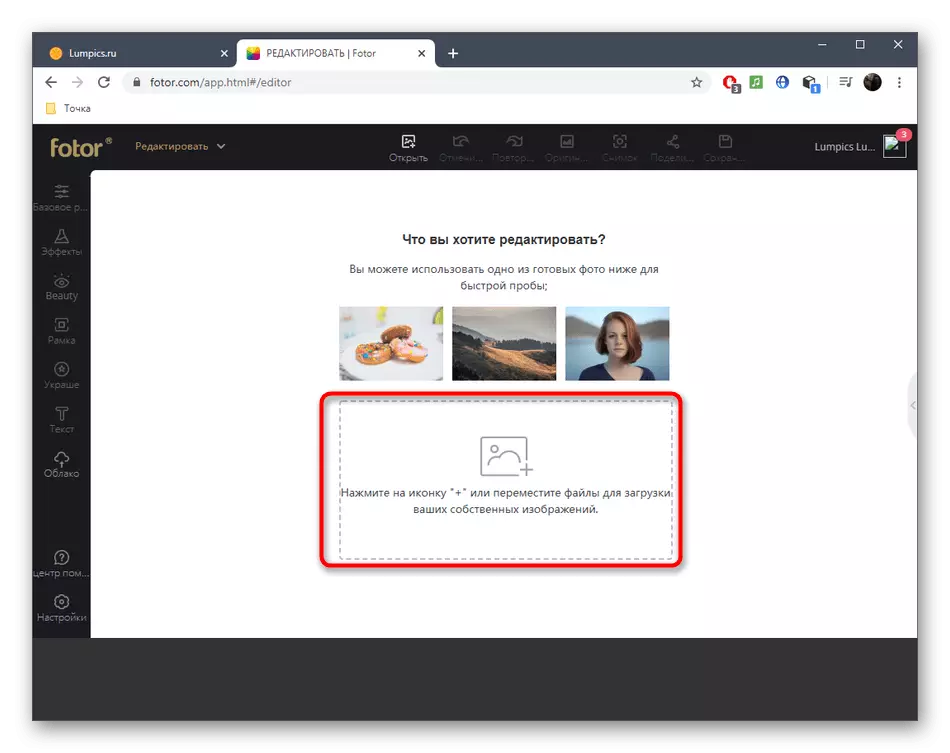

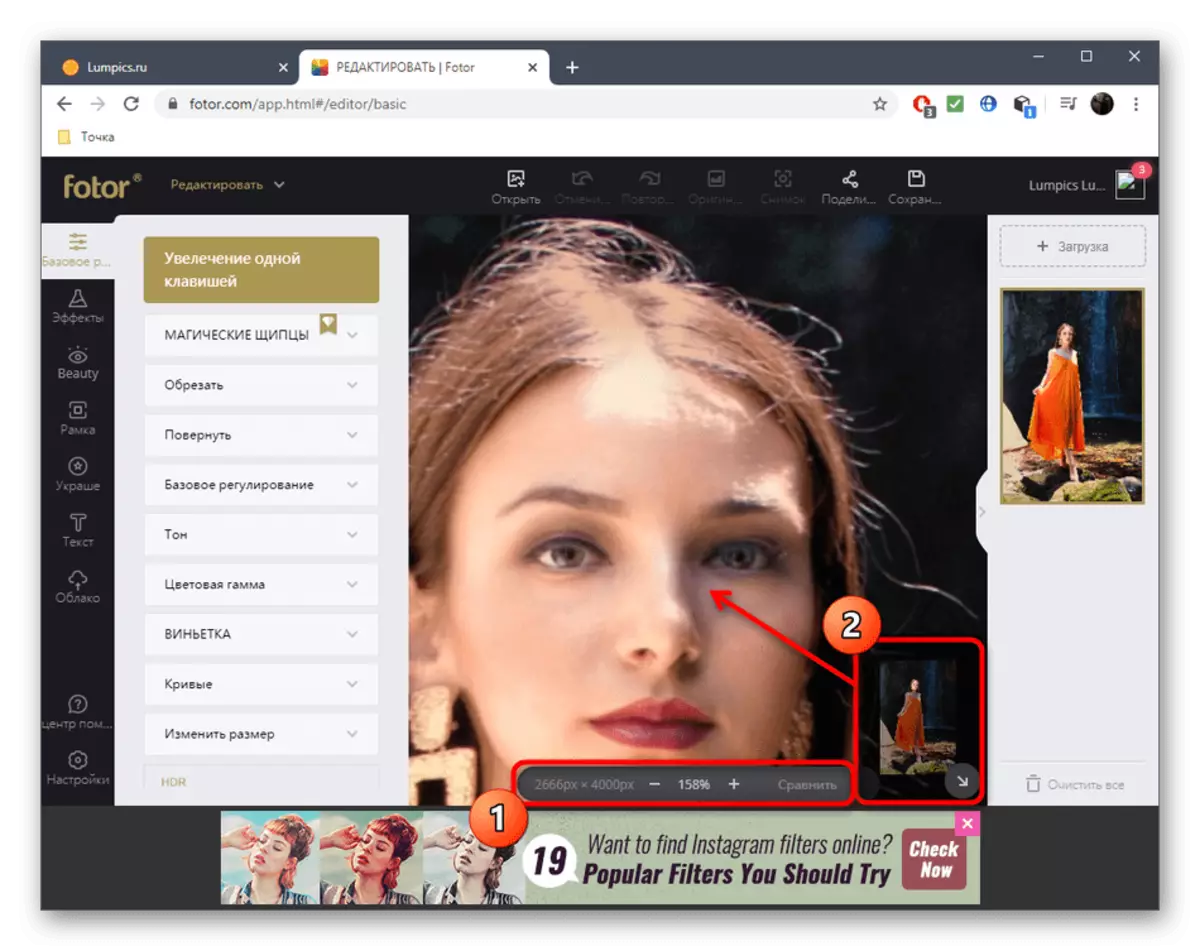





Większość zaawansowanych usług edycji zdjęć online zapewnia wszystkie niezbędne opcje pracy z wyglądem, ale nadal nie będą w stanie konkurować z pełnoprawnymi edytorami graficznymi. Jeśli jesteś zainteresowany bardziej szczegółowym i zaawansowanym przetwarzaniem oczu, przeczytaj materiał prezentowany zgodnie z poniższym linkiem.
Czytaj więcej: Zmień kolor oczu w Photoshopie
